
方法1:多TIFF查看器免費
一個簡單的應用程序,主要任務是,它是考慮格式的文件的開放。
從Google Play Market免費下載多TIFF Viewer
- 啟動查看器後,您需要採取自定義協議並對設備的內存進行問題。
- 點按“打開文件”。
- 使用內置文件管理器,使用TIFF文件轉到文件夾,然後點擊它突出顯示,然後按“選擇”。
- 準備好 - 該文件將可供查看。
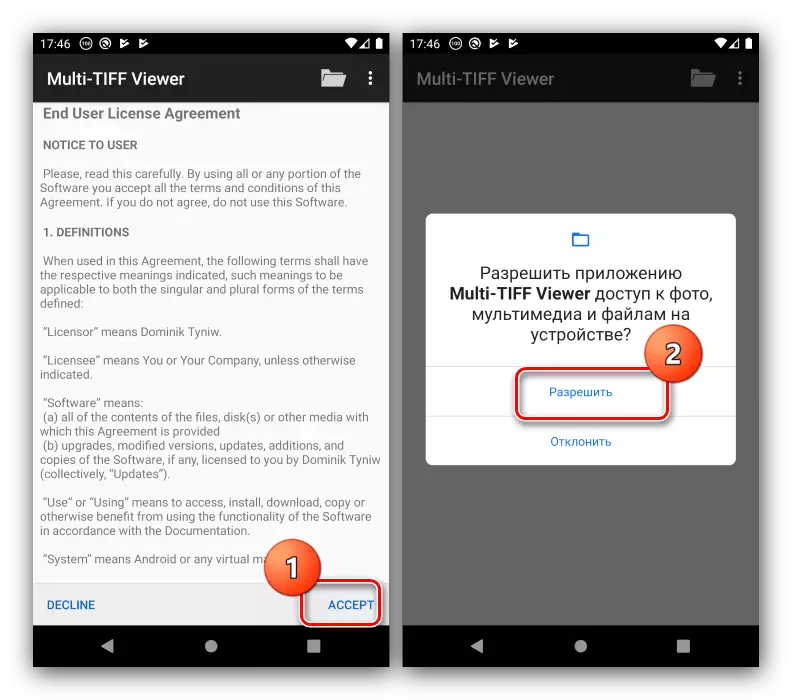

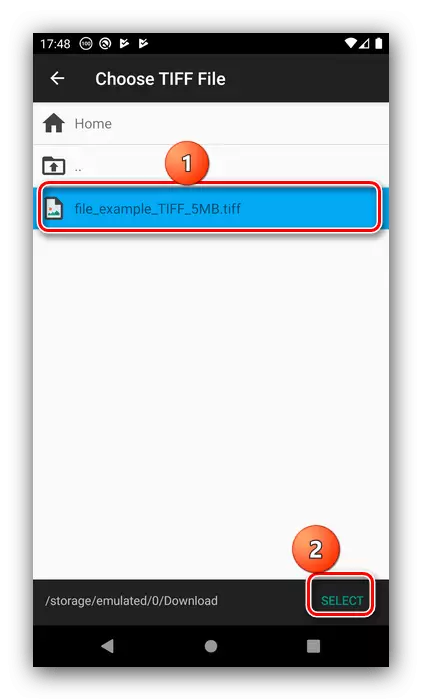
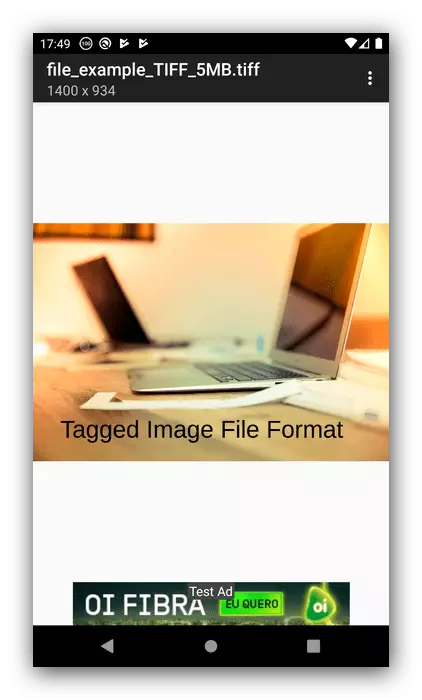
所考慮的應用程序很快,重量很少,但它沒有將本地化進入俄羅斯和廣告。
方法2:TIFF Photo Viewer
另一個簡約的解決方案是嚴格的,用於使用所考慮的格式。
從Google Play Market下載TIFF Photo Viewer
- 第一次啟動時,請提供訪問文件的程序權限。
- 在短時間掃描之後,識別的所有識別的TIFF文件的列表被所需的屏幕分開。
- 在全屏查看中,沒有提供其他功能。
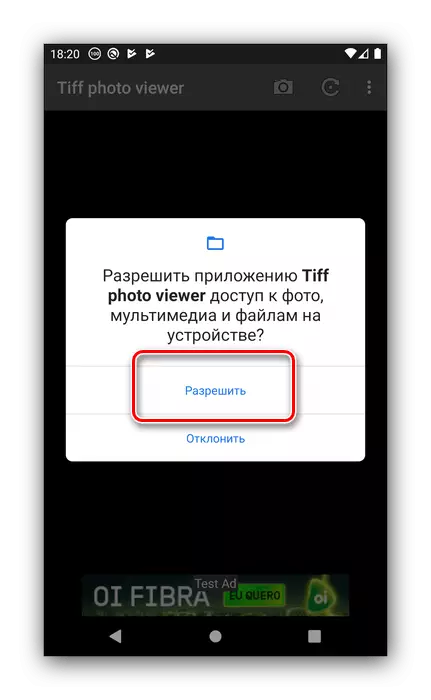
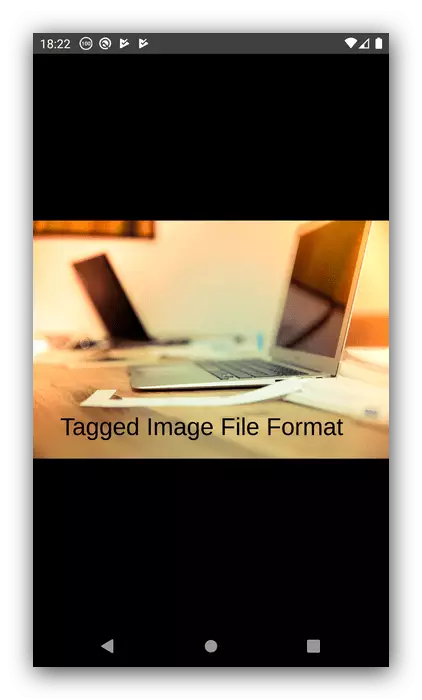
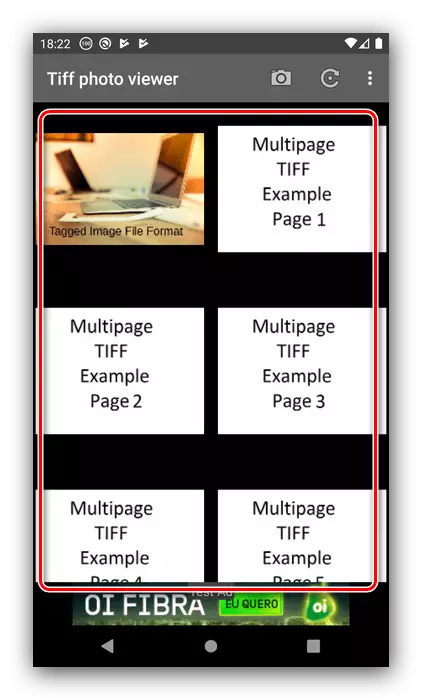
極簡主義TIFF Photo Viewer肯定會找到一些用戶的回复,但許多這似乎似乎是一個重要的劣勢。後者還可以包括單個文件顯示多頁文件和俄語的缺失。
方法3:TIFF Manager
此程序允許您瀏覽並創建TIFF文檔,如果需要進行多路標文件,這很有用。
從Google Play Market下載TIFF Manager
- 打開應用程序並允許訪問設備的存儲庫。
- 在主菜單中有兩個按鈕 - 第一個“瀏覽文件”,使用內置的文件管理器內置於程序中以選擇文檔。
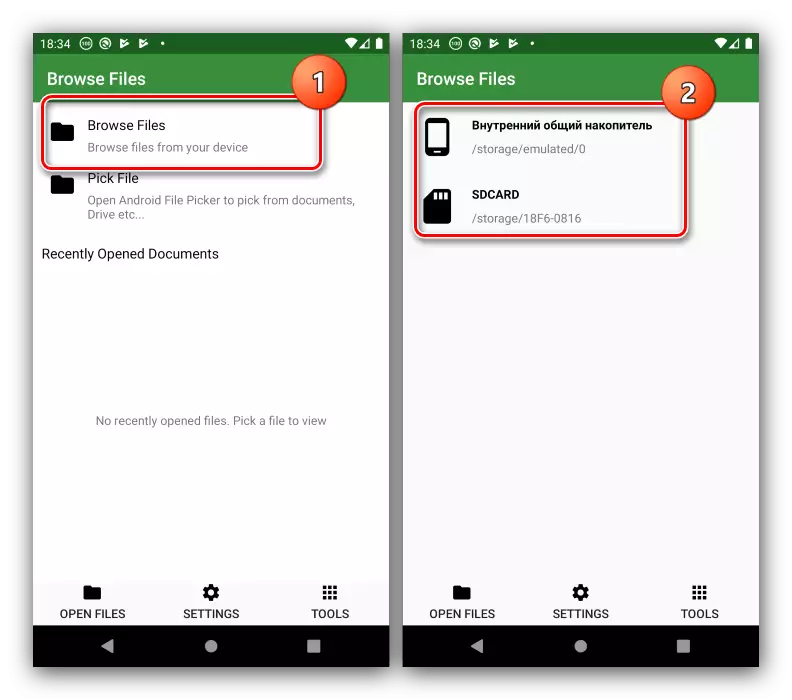
第二個“選擇文件”啟動系統工具。她會用它。
- 轉到目標文件的位置,然後點擊它打開。
- 該應用程序與相同和多頁文件兩者都很好。對於後者,還提供了快速轉換或專用按鈕的基本導航元素。
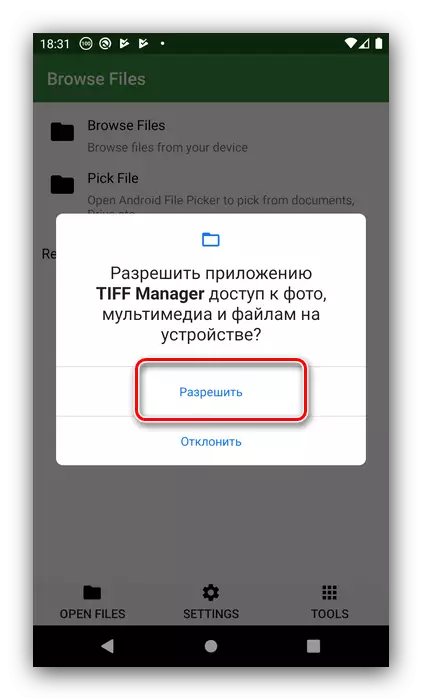
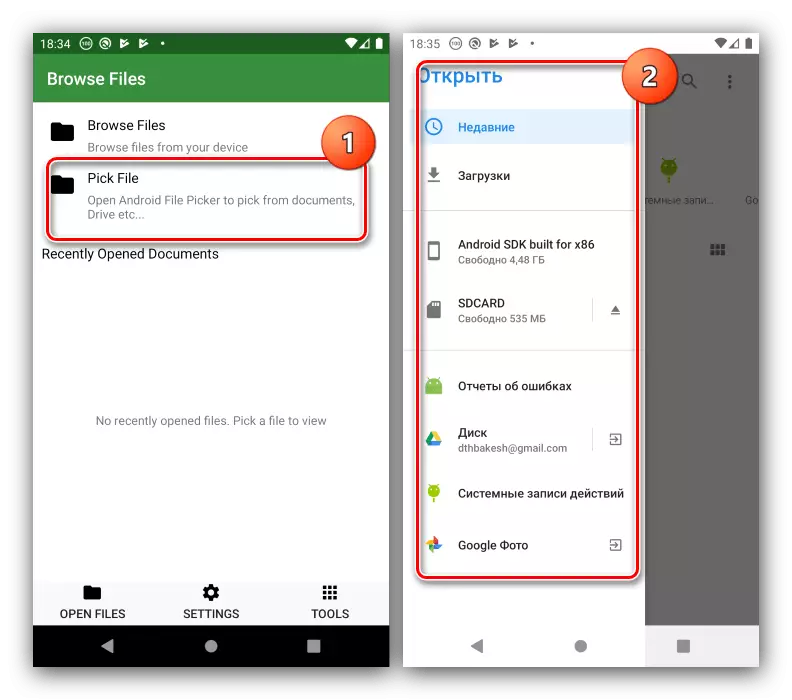
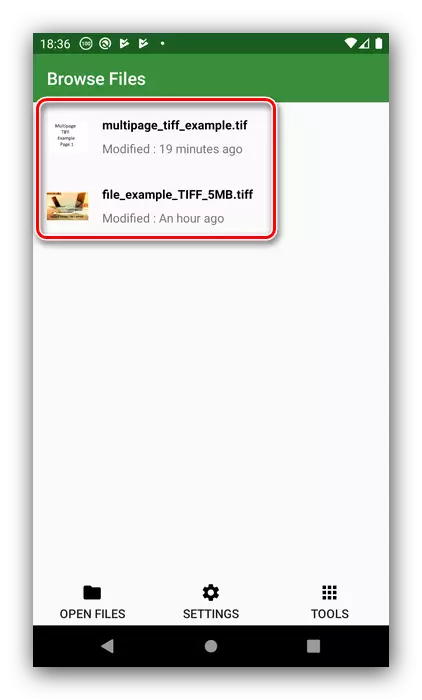
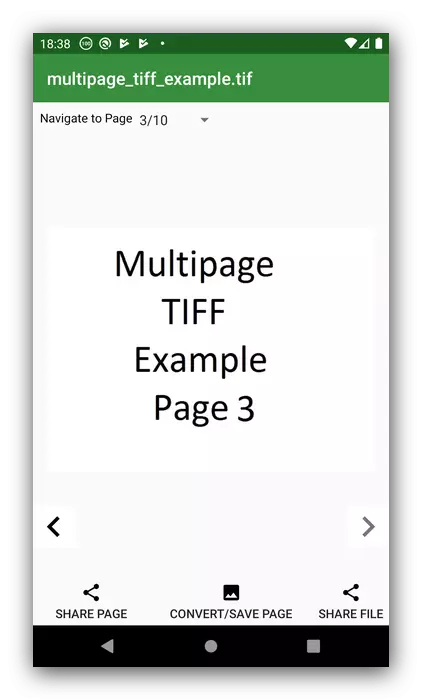
這決定我們可以稱為最佳,如果不是兩件事 - 缺乏俄語和廣告的顯示,包括全屏。
